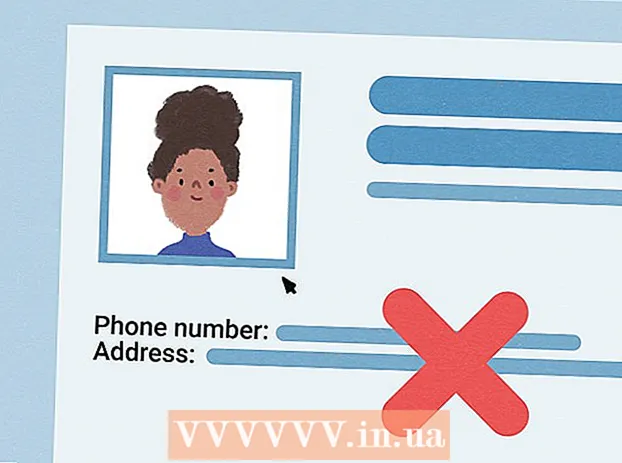ผู้เขียน:
Christy White
วันที่สร้าง:
4 พฤษภาคม 2021
วันที่อัปเดต:
1 กรกฎาคม 2024

เนื้อหา
- ที่จะก้าว
- วิธีที่ 1 จาก 3: การใช้ Paint (Windows)
- วิธีที่ 2 จาก 3: การใช้ Preview (Mac)
- วิธีที่ 3 จาก 3: การใช้ Adobe Photoshop
บทความวิกิฮาวนี้จะแนะนำวิธีลดขนาดไฟล์ของภาพดิจิทัลโดยใช้โปรแกรม Paint (Windows), Preview (Mac) หรือ Adobe Photoshop
ที่จะก้าว
วิธีที่ 1 จาก 3: การใช้ Paint (Windows)
 คลิกขวาที่รูปภาพจากนั้นคลิก เปิดด้วย .... คุณจะพบตัวเลือกนี้ในเมนูป๊อปอัป
คลิกขวาที่รูปภาพจากนั้นคลิก เปิดด้วย .... คุณจะพบตัวเลือกนี้ในเมนูป๊อปอัป  คลิกที่ สี. Paint รวมอยู่ใน Windows เกือบทุกเวอร์ชัน
คลิกที่ สี. Paint รวมอยู่ใน Windows เกือบทุกเวอร์ชัน  คลิกที่ เริ่ม. เป็น tab ทางด้านบนของหน้าต่าง
คลิกที่ เริ่ม. เป็น tab ทางด้านบนของหน้าต่าง  คลิกที่ ปรับขนาด. เพื่อเปิดกล่องโต้ตอบ "Resize and Slant"
คลิกที่ ปรับขนาด. เพื่อเปิดกล่องโต้ตอบ "Resize and Slant"  นกกระจิบ รักษาอัตราส่วน บน.
นกกระจิบ รักษาอัตราส่วน บน. กำหนดขนาดใหม่สำหรับรูปภาพ คุณทำได้ดังนี้:
กำหนดขนาดใหม่สำหรับรูปภาพ คุณทำได้ดังนี้: - คลิกที่ เปอร์เซ็นต์ เพื่อป้อนเปอร์เซ็นต์ในฟิลด์ "แนวตั้ง" หรือ "แนวนอน" และลดรูปภาพตามสัดส่วน
- คลิกที่ พิกเซล เพื่อระบุมิติข้อมูลเฉพาะในฟิลด์ "แนวตั้ง" หรือ "แนวนอน"
 คลิกที่ ตกลง.
คลิกที่ ตกลง. คลิกที่ ไฟล์ ในเมนูหลักแล้วเปิด บันทึกเป็น….
คลิกที่ ไฟล์ ในเมนูหลักแล้วเปิด บันทึกเป็น…. พิมพ์ชื่อสำหรับรูปภาพในฟิลด์ "ชื่อไฟล์":’.
พิมพ์ชื่อสำหรับรูปภาพในฟิลด์ "ชื่อไฟล์":’.  คลิกที่ บันทึก. ภาพจะถูกบันทึกในขนาดที่คุณกำหนด
คลิกที่ บันทึก. ภาพจะถูกบันทึกในขนาดที่คุณกำหนด
วิธีที่ 2 จาก 3: การใช้ Preview (Mac)
 เปิดรูปภาพในแอพ Preview คุณทำได้โดยดับเบิลคลิกที่ไอคอนแสดงตัวอย่างสีน้ำเงิน (ซึ่งดูเหมือนรูปถ่ายที่ซ้อนทับกัน) บน ไฟล์ ในเมนูหลักแล้วคลิก เพื่อเปิด ... ในเมนูแบบเลื่อนลง เลือกไฟล์ในกล่องโต้ตอบและคลิก เพื่อเปิด.
เปิดรูปภาพในแอพ Preview คุณทำได้โดยดับเบิลคลิกที่ไอคอนแสดงตัวอย่างสีน้ำเงิน (ซึ่งดูเหมือนรูปถ่ายที่ซ้อนทับกัน) บน ไฟล์ ในเมนูหลักแล้วคลิก เพื่อเปิด ... ในเมนูแบบเลื่อนลง เลือกไฟล์ในกล่องโต้ตอบและคลิก เพื่อเปิด. - Preview เป็นแอพของ Apple ที่มาพร้อมกับ Mac OS เกือบทุกเวอร์ชันเพื่อดูภาพ
 คลิกที่ ยูทิลิตี้. ตัวเลือกนี้สามารถพบได้ในแถบเมนูที่ด้านบนสุดของหน้าจอ
คลิกที่ ยูทิลิตี้. ตัวเลือกนี้สามารถพบได้ในแถบเมนูที่ด้านบนสุดของหน้าจอ  คลิกที่ ปรับขนาด ....
คลิกที่ ปรับขนาด .... กำหนดขนาดใหม่สำหรับรูปภาพ เลือกขนาดใหม่หรือ "ปรับ" จากเมนู "พอดี:"
กำหนดขนาดใหม่สำหรับรูปภาพ เลือกขนาดใหม่หรือ "ปรับ" จากเมนู "พอดี:" - หากคุณเลือก "ปรับ" ให้ป้อนขนาดใหม่ในช่อง "ความกว้าง:" และ "ความสูง:" และ / หรือจำนวนพิกเซลต่อนิ้ว / ซม. ในช่อง "ความละเอียด:"
 คลิกที่ ตกลง.
คลิกที่ ตกลง. คลิกที่ ไฟล์ จากเมนูหลักแล้วคลิก บันทึก. ตอนนี้ภาพจะถูกบันทึกตามขนาดที่คุณเพิ่งป้อน
คลิกที่ ไฟล์ จากเมนูหลักแล้วคลิก บันทึก. ตอนนี้ภาพจะถูกบันทึกตามขนาดที่คุณเพิ่งป้อน
วิธีที่ 3 จาก 3: การใช้ Adobe Photoshop
 เปิดไฟล์ Photoshop ดับเบิลคลิกที่ไอคอน Photoshop สีน้ำเงินที่มีตัวอักษร "Ps ’ จากนั้นคลิก ไฟล์ ในเมนูหลักและ เพื่อเปิด ... ในเมนูแบบเลื่อนลง เลือกไฟล์ในกล่องโต้ตอบและคลิก เพื่อเปิด.
เปิดไฟล์ Photoshop ดับเบิลคลิกที่ไอคอน Photoshop สีน้ำเงินที่มีตัวอักษร "Ps ’ จากนั้นคลิก ไฟล์ ในเมนูหลักและ เพื่อเปิด ... ในเมนูแบบเลื่อนลง เลือกไฟล์ในกล่องโต้ตอบและคลิก เพื่อเปิด.  คลิกที่ ภาพ ในเมนูที่ด้านบนสุดของหน้าจอ
คลิกที่ ภาพ ในเมนูที่ด้านบนสุดของหน้าจอ คลิกที่ ขนาดรูปภาพ .... เพื่อเปิดกล่องโต้ตอบ
คลิกที่ ขนาดรูปภาพ .... เพื่อเปิดกล่องโต้ตอบ  คลิกที่ Bicubic คมกว่า (เหมาะที่สุดสำหรับการลด) จากเมนูแบบเลื่อนลงที่ด้านล่างของกล่องโต้ตอบ
คลิกที่ Bicubic คมกว่า (เหมาะที่สุดสำหรับการลด) จากเมนูแบบเลื่อนลงที่ด้านล่างของกล่องโต้ตอบ เข้าสู่มิติใหม่ พิมพ์ลงในช่อง "Width:" หรือ "Height:" (อีกช่องหนึ่งจะถูกปรับโดยอัตโนมัติ) คุณยังสามารถปรับจำนวนพิกเซลต่อนิ้ว / ซม. ได้ในช่อง "ความละเอียด:" ในส่วน "ขนาดเอกสาร:"
เข้าสู่มิติใหม่ พิมพ์ลงในช่อง "Width:" หรือ "Height:" (อีกช่องหนึ่งจะถูกปรับโดยอัตโนมัติ) คุณยังสามารถปรับจำนวนพิกเซลต่อนิ้ว / ซม. ได้ในช่อง "ความละเอียด:" ในส่วน "ขนาดเอกสาร:" - หากคุณไม่ต้องการคงอัตราส่วนเดียวกันสำหรับรูปภาพให้ยกเลิกการเลือกคงอัตราส่วนที่ด้านล่างของกล่องโต้ตอบ
 คลิกที่ ตกลง.
คลิกที่ ตกลง. คลิกที่ ไฟล์ ในเมนูหลักแล้วเปิด บันทึกเป็น….
คลิกที่ ไฟล์ ในเมนูหลักแล้วเปิด บันทึกเป็น…. พิมพ์ชื่อรูปภาพในช่อง "บันทึกเป็น":’.
พิมพ์ชื่อรูปภาพในช่อง "บันทึกเป็น":’.  เลือกรูปแบบภาพจากเมนูแบบเลื่อนลง "เค้าโครง:’ รูปแบบเริ่มต้นคือ Photoshop
เลือกรูปแบบภาพจากเมนูแบบเลื่อนลง "เค้าโครง:’ รูปแบบเริ่มต้นคือ Photoshop  คลิกที่ บันทึก. ภาพจะถูกบันทึกในขนาดที่คุณระบุ
คลิกที่ บันทึก. ภาพจะถูกบันทึกในขนาดที่คุณระบุ